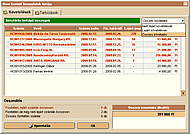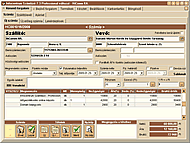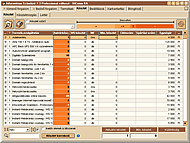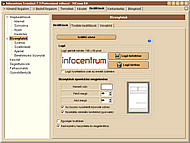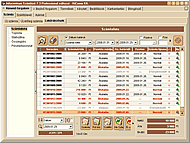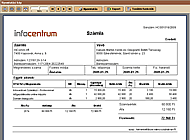Export / import
Ebben a funkcióban lehetőség van listák exportálása más alkalmazások számára (pl: Excel)
Figyelem! Az export nem alkalmas adatok helyreállítására! A teljes adatbázis mentéséhez használja a ‘Beállítások/Segédfunkciók/Adatbázis mentése’ funkciót!
A számlázó program itt a Termékek, Vevők, Számlák listájáról tud egy kimenetet generálni amit más alkalmazással meg lehet nyitni. A kimenet egy úgynevezett CSV állomány ami egy meghatározott karakterrel elválasztott szöveges fájl. Ez egy általános formátum, ezért más programok is képesek a beolvasására, ilyen pl az Excel ahol az importáláskor megfelelő paraméterek megadásával az adataink struktúráltan jelennek meg a cellákban.
Termék export (csv)
Az export állomány a listában megjelölt mezőket fogja tartalmazni. A ‘mindet kijelöli’ gombra kattintva az összes adatmező kijelölésre kerül, nem kell egyesével megadni azokat.
Egy termék több termék kategóriához is tartozhat. Ebben az esetben van mód arra, hogy az adott termék összes kategóriája exportálásra kerüljön. Ha az ‘Összes kategória exportálása’ jelölőnégyzet aktív [X], akkor termékhez tartozó összes termékkategória is exportálásra kerül.
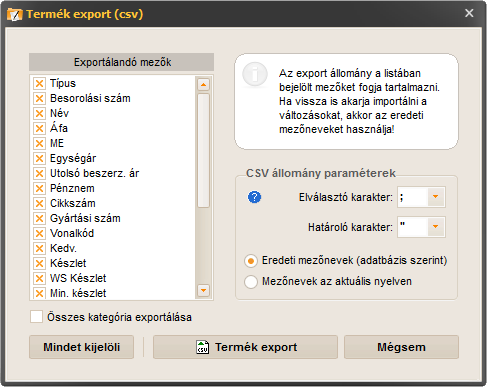
A Termék export gombra kattintva meg kell adni, az export állomány cél útvonalát, majd a mentés gombra kattintva zajlik le a tényleges exportálás.
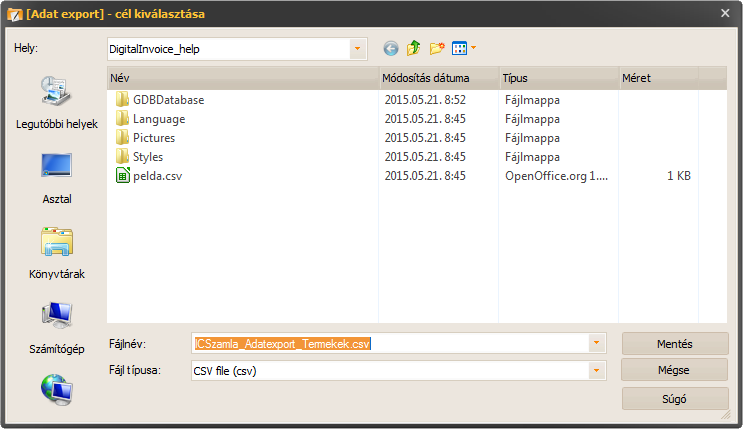
Az exportálás eredményességéről egy megjelenő információs ablak tájékoztat.
CSV állomány beállítható paraméterei
Elválasztó karakter: a csv állományban két mezőt választ el pl:(;) Mező1;Mező2;Mező3
Határoló karakter: a csv állományban egy karakteres mező adatát határolja pl(„): „Mező1″;”Mező2″;”Mező3”
Mezőnevek megjelenése: az elkészülő csv állomány fejlécében a mezők nevei a beállított nyelv szerint legyenek láthatóak, vagy az eredeti neveiken
Vevő export (csv)
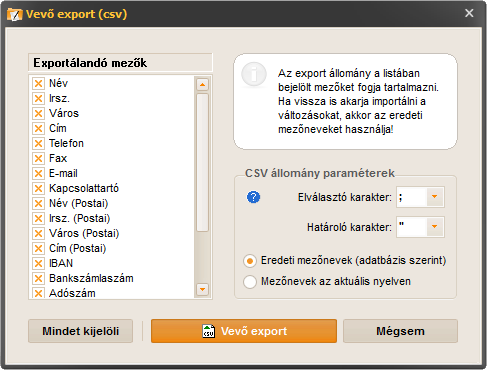
Az export állomány a listában megjelölt mezőket fogja tartalmazni. A ‘mindet kijelöli’ gombra kattintva az összes adatmező kijelölésre kerül, nem kell egyesével megadni azokat.
A vevő állomány exportálása ugyanúgy zajlik, mint a termék export.
CSV állomány beállítható paraméterei
Elválasztó karakter: a csv állományban két mezőt választ el pl:(;) Mező1;Mező2;Mező3
Határoló karakter: a csv állományban egy karakteres mező adatát határolja pl(„): „Mező1″;”Mező2″;”Mező3”
Mezőnevek megjelenése: az elkészülő csv állomány fejlécében a mezők nevei a beállított nyelv szerint legyenek láthatóak, vagy az eredeti neveiken
Számla export (csv)
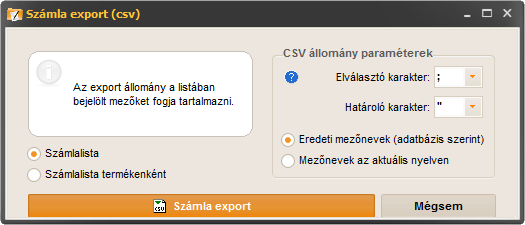
Két féle adattartalmú számlaexportot tudunk készíteni.
- Normál számlalistát illetve
- Számlalista termékenként
Ha a ‘Számlalista’ jelölő négyzet aktív [X], akkor a következő adattartalmú állomány kerül exportálásra: Számla sorszáma, Rendelés szám, Teljesítés Dátuma, Rögzítés dátuma, Fizetési határidő, Vevő neve, Vevő számlázási címe, Bruttó összeg, Fizetési mód, Fizetés dátuma, Számla típusa.
Ha a ‘Számlalista termékenként’ jelölő négyzet aktív [X], akkor termékenkénti rendezettségben a következő adattartalmú állomány kerül exportálásra: Vevő neve, Irányítószám, Város, cím, számla sorszáma, Számla kelte, Teljesítés időpontja, Fizetési határidő, Fizetés módja, Termék/Szolgáltatás, Nettó összeg összesen, Áfa összesen, Bruttó Összesen, Áfa mértéke.
CSV állomány beállítható paraméterei
Elválasztó karakter: a csv állományban két mezőt választ el pl:(;) Mező1;Mező2;Mező3
Határoló karakter: a csv állományban egy karakteres mező adatát határolja pl(„): „Mező1″;”Mező2″;”Mező3”
Mezőnevek megjelenése: az elkészülő csv állomány fejlécében a mezők nevei a beállított nyelv szerint legyenek láthatóak, vagy az eredeti neveiken
Termék import
A termék import nyújt lehetőséget a termék tábla bővítésére külső állományból. Az import állomány egy úgynevezett CSV állomány legyen, ami egy meghatározott karakterrel elválasztott szöveges fájl. Ez egy általános formátum, ilyen típusú fájl létrehozására/mentésére pl az Excel is alkalmas. Az termék adataink struktúráltan jelennek meg a cellákban.
Az importálandó CSV állományban az alábbi mezőket, adatokat veszi figyelembe a számlázó program. Ezek közül a vastag mezők megléte és kitöltöttsége kötelező. A mezők sorrendje a CSV állományban tetszőleges.
| Mezőnév | Tartalom |
|---|---|
| PRODUCTTYPE | Termék vagy szolgáltatás? 0 – nem besorolt, 1 – termék, 2- szolgáltatás |
| ID | Pozitív egész szám, ami a rendszeren belül azonosítja a terméket. A számlázó program ez alapján keresi az adott terméket. Ha ez a mező nincs kitöltve vagy az itt szereplő érték alapján nem található termék, akkor a program a név szerint is keresi a terméket a NAME mező alapján. Ha van olyan termék, amit azonosító vagy név alapján megtalált a számlázó program, akkor azt a terméket módosítja, ha nincs ilyen termék, akkor felveszi új termékként. Új termék(ek) importálása esetén az értéke legyen 0 vagy üres. |
| SZJ | Besorolási szám. Maximális hossza 10 karakter. |
| NAME | A termék neve. Több nyelv használata esetén azon a nyelven, amelyiken az import történik. Ilyen esetben az új termékek minden nyelven ezt a nevet kapják. Maximális hossza 160 karakter. |
| TAX | A termék forgalmi adójának mértéke százalékban, de % jel nélkül. |
| QU | Mennyiségi egység. Maximális hossza 6 karakter. |
| LISTPRICE | Nettó ár. |
| LASTINITIALCOST | Utolsó beszerzési nettó ár. |
| ARTICLENR | Cikkszám. Maximális hossza 15 karakter. |
| PRODUCTIONNR | Gyártási szám. Maximális hossza 24 karakter. |
| BARCODE | Vonalkód. Maximális hossza 13 karakter. |
| DISCOUNT | Kedvezmény mértéke százalékban kifejezve de % jel nélkül. |
| QUANTITY | Raktárkészlet. Csak új termék esetén vesz figyelembe a program. |
| WSQUANTITY | Webáruház raktárkészlet. Csak új termék esetén veszi figyelembe a program és csak webáruház használata esetén. |
| MINIMUMSTOCK | Minimum készlet. |
| NOTE | Megjegyzés. Maximális hossza 255 karakter. |
| DESCRIPTION | Leírás. Több nyelv használata esetén azon a nyelven, amelyiken az import történik. Ilyen esetben az új termékek minden nyelven ezt a leírást kapják. |
| ISACTIVE | A termék aktív-e? 0 – inaktív, 1 – aktív |
| MODEL | Modell. Csak webáruház használata esetén. Maximális hossza 32 karakter. |
| WEIGHT | Súly. Csak webáruház használata esetén. |
| CATEGORY | Kategórianév. Több nyelv használata esetén azon a nyelven, amelyiken az import történik. Meglévő termék esetén a meglévő kategória összerendeléseket nem érinti. |
| CATEGORY2 | Lásd CATEGORY. |
| CATEGORY3 | Lásd CATEGORY. |
| CATEGORY4 | Lásd CATEGORY. |
| CATEGORY5 | Lásd CATEGORY. |
Az importálás megkezdése előtt a számlázó programban a CSV állomány elválasztó és határoló karaktereinek helyes beállítását el kell végezni úgy hogy az szinkronban legyen az importálandó állomány elválasztó és határoló karaktereivel.
A Megnyitás gombra kattintva válassza ki az importálandó állományt.
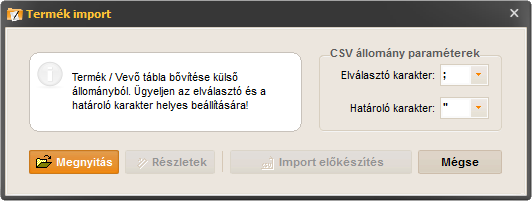
A Részletek gombbal beletekinthetünk az import állományba. A képernyő alján látható az import állomány rekordjainak száma is.
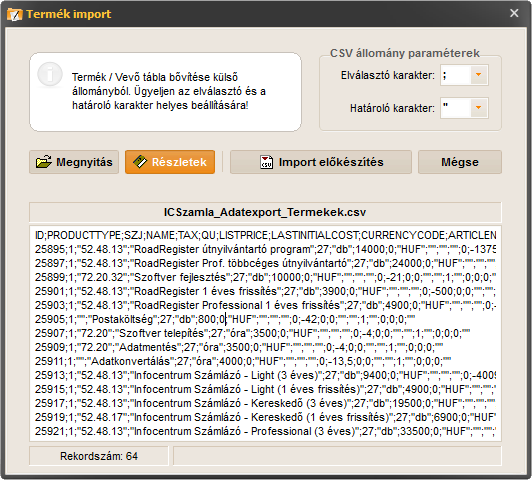
Az Import előkészítés funkcióval megjelenik, hogy a számlázó program milyen listát tudott kiolvasni a megadott állományból.
A számlázó program jelzi, ha az import állományban valami hibát talál. Ha a szükséges adatmezők közül hiányzik az állományból, akkor az import beolvasását nem engedélyezi.
Itt még lehetőség van az egyes mezők javítására, módosítására valamint új tétel felvételére és törlésére is.
A tényleges import folyamat a Termék import gombra kattintva fejezhető be.
Az import folyamat a Mégse gombra kattintva bármikor megszakítható.
A program a termék import előtt menti az adatbázist!
Vevő import
A vevő import nyújt lehetőséget a vevő tábla bővítésére külső állományból. Az import állomány egy úgynevezett CSV állomány legyen, ami egy meghatározott karakterrel elválasztott szöveges fájl. Ez egy általános formátum, ilyen típusú fájl létrehozására/mentésére pl az Excel is alkalmas. A vevő adataink struktúráltan jelennek meg a cellákban.
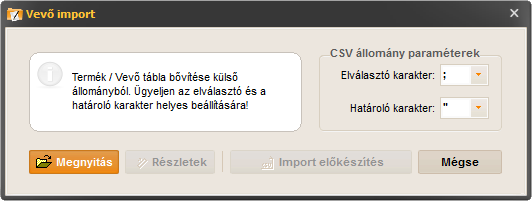
A vevő import ugyan úgy zajlik, mint a termék import, ezért a részletek ott olvasandók.